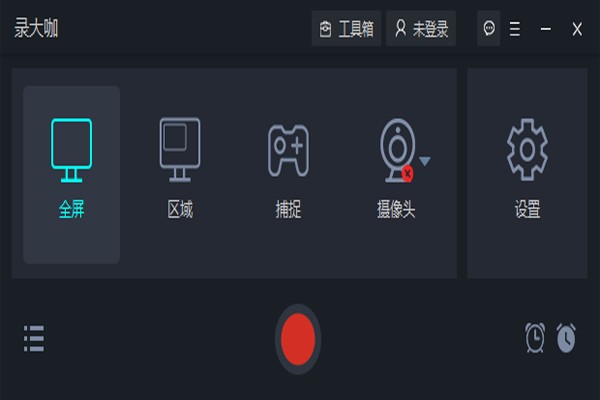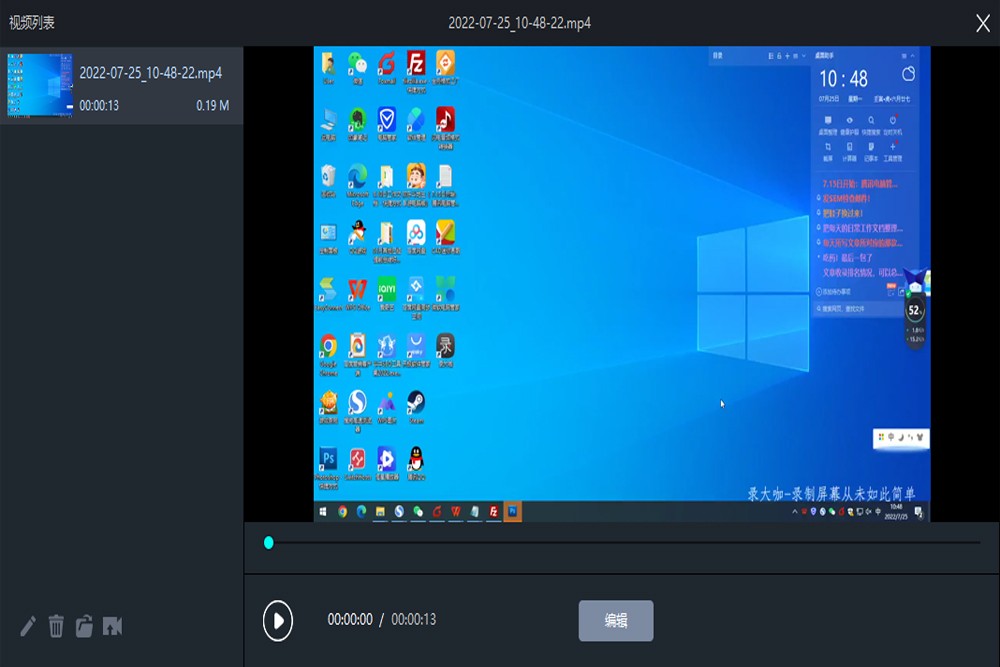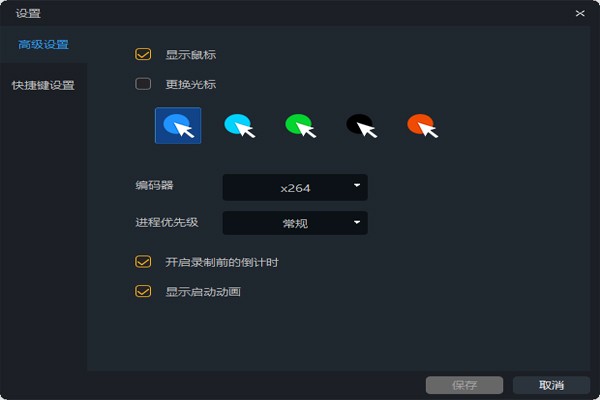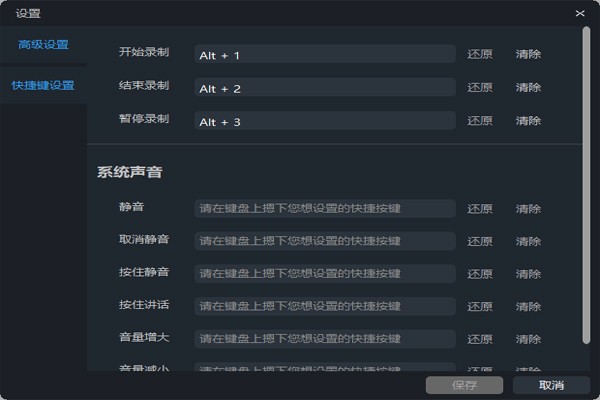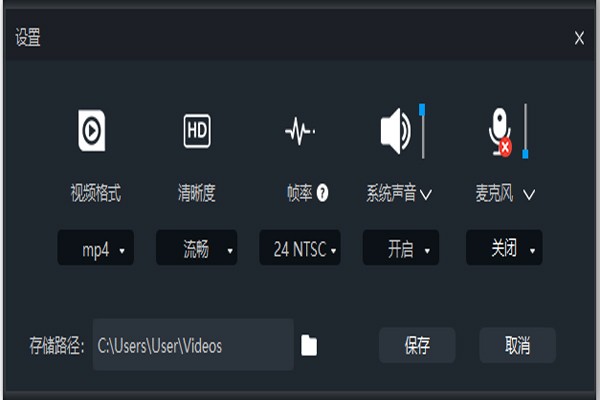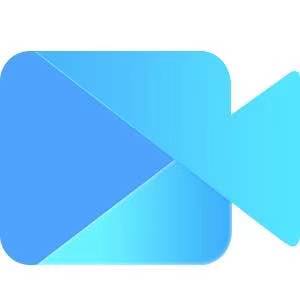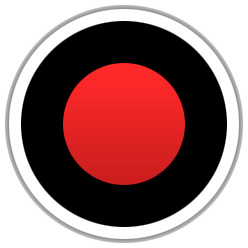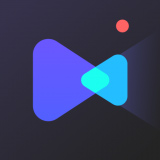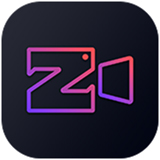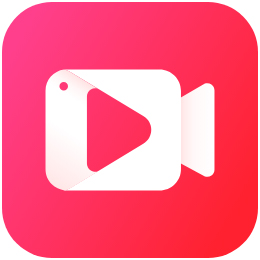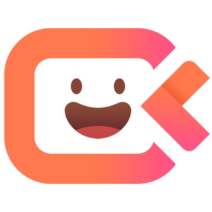录大咖
- 版本:v5.1.8.0
- 大小:3.29MB
- 更新:2025-05-09
- 下载:5840次
- 语言:简体中文
- 授权:免费
-
评分:

- 系统:winall/win7/win10/win11
杀毒检测:无插件360通过金山通过
软件简介
 录大咖正式版是一款非常专业的屏幕录制工具,录大咖正式版软件提供了全屏录制、区域录制、捕捉全屏程序/捕捉特定窗口、录制摄像头四种录制模式,以满足不同用户的录制需求,而且在录制前,您还可以对编码器、鼠标光标、进程优先级、快捷键等参数进行全面的配置,从而获得更好的输出结果!
录大咖正式版是一款非常专业的屏幕录制工具,录大咖正式版软件提供了全屏录制、区域录制、捕捉全屏程序/捕捉特定窗口、录制摄像头四种录制模式,以满足不同用户的录制需求,而且在录制前,您还可以对编码器、鼠标光标、进程优先级、快捷键等参数进行全面的配置,从而获得更好的输出结果!
软件功能
游戏录制
录大咖正式版支持全屏和窗口录制,捕捉每秒60帧视频
区域录制
对桌面任意区进行录制
摄像头录制
随意调节摄像头画面大小
鼠标轨迹
多种光标样式选择,有效引导用户视线

录大咖软件特色
录大咖安装步骤
录大咖官方电脑端使用方法
录大咖官方电脑端常见问题
相关专题

最新软件
-
查看下载
 千鹿AI助手 AI助手 | 2025-12-23 天极下载站提供千鹿AI助手官方最新版免费下载。千鹿AI助手是一款为设计师打造的AI桌面工具,内置多种设计辅助类功能、素材管理和AI功能,能有效帮助设计师提高工作效率。喜欢千鹿AI助手的家人们快来天极下载站体验,此软件已通过安全检测,无捆绑!
千鹿AI助手 AI助手 | 2025-12-23 天极下载站提供千鹿AI助手官方最新版免费下载。千鹿AI助手是一款为设计师打造的AI桌面工具,内置多种设计辅助类功能、素材管理和AI功能,能有效帮助设计师提高工作效率。喜欢千鹿AI助手的家人们快来天极下载站体验,此软件已通过安全检测,无捆绑! -
查看下载
 园丁提词器 AI视频音频 | 2025-12-23 天极下载站提供园丁提词器官方最新版免费下载。园丁提词器是一款AI提词软件,具备智能跟读、智能暂停、隐形提词和循环提词功能,确保用户发言流畅自然。支持鼠标悬停和键盘快捷键控制,支持多种提词样式和控制方式,适用于各种场景。无论是直播主播、教师还是演讲者,园丁提词器都能帮助您轻松应对发言挑战,告别忘词,一镜到底。喜欢园丁提词器的家人们快来天极下载站体验,此软件已通过安全检测,无捆绑!
园丁提词器 AI视频音频 | 2025-12-23 天极下载站提供园丁提词器官方最新版免费下载。园丁提词器是一款AI提词软件,具备智能跟读、智能暂停、隐形提词和循环提词功能,确保用户发言流畅自然。支持鼠标悬停和键盘快捷键控制,支持多种提词样式和控制方式,适用于各种场景。无论是直播主播、教师还是演讲者,园丁提词器都能帮助您轻松应对发言挑战,告别忘词,一镜到底。喜欢园丁提词器的家人们快来天极下载站体验,此软件已通过安全检测,无捆绑! -
查看下载
 百望云开票助手税控盘版 财税管理 | 2025-12-23 百望云开票助手税控盘版是一款适合在多种不同企业里使用的税控发票开票软件,通过软件可以获取到几十种不同发票的模板,只需要在发票模板里填写相应的内容,就可以马上完成发票开票的工作,百望云开票助手是广大会计或办税人员得力助手。
百望云开票助手税控盘版 财税管理 | 2025-12-23 百望云开票助手税控盘版是一款适合在多种不同企业里使用的税控发票开票软件,通过软件可以获取到几十种不同发票的模板,只需要在发票模板里填写相应的内容,就可以马上完成发票开票的工作,百望云开票助手是广大会计或办税人员得力助手。 -
查看下载
 百度网盘AI修图 AI修图 | 2025-12-23 天极下载站提供百度网盘AI修图官方最新版免费下载。百度网盘AI修图是一款为商业摄影打造的智能修图软件,为您提供商业级修图功能,通过智能修图快速达到专业的修图水平,帮助摄影机构/修图师/摄影师提升修图效率,同时我们也可以帮助您管理照片,支持将图片一键上传至网盘空间,实现【即拍-即修-即交付】能力。喜欢百度网盘AI修图的家人们快来天极下载站体验,此软件已通过安全检测,无捆绑!
百度网盘AI修图 AI修图 | 2025-12-23 天极下载站提供百度网盘AI修图官方最新版免费下载。百度网盘AI修图是一款为商业摄影打造的智能修图软件,为您提供商业级修图功能,通过智能修图快速达到专业的修图水平,帮助摄影机构/修图师/摄影师提升修图效率,同时我们也可以帮助您管理照片,支持将图片一键上传至网盘空间,实现【即拍-即修-即交付】能力。喜欢百度网盘AI修图的家人们快来天极下载站体验,此软件已通过安全检测,无捆绑! -
查看下载
 Wallpaper Engine 屏保桌面 | 2025-12-23 天极下载站提供Wallpaper Engine官方最新版免费下载。Wallpaper Engine使您可在Windows桌面上使用动态壁纸。它支持各种类型的动画壁纸,包括3D和2D动画、网站、视频、乃至某些应用程序。选择现有壁纸,或创建自己的壁纸并在Steam创意工坊上分享!此外,您还可以使用适用于Android的Wallpaper Engine免费伴侣应用程序,将您最喜爱的壁纸传输到Android移动设备,并随身携带动态壁纸。喜欢Wallpaper Engine的家人们快来天极下载站体验,此软件已通过安全检测,无捆绑!
Wallpaper Engine 屏保桌面 | 2025-12-23 天极下载站提供Wallpaper Engine官方最新版免费下载。Wallpaper Engine使您可在Windows桌面上使用动态壁纸。它支持各种类型的动画壁纸,包括3D和2D动画、网站、视频、乃至某些应用程序。选择现有壁纸,或创建自己的壁纸并在Steam创意工坊上分享!此外,您还可以使用适用于Android的Wallpaper Engine免费伴侣应用程序,将您最喜爱的壁纸传输到Android移动设备,并随身携带动态壁纸。喜欢Wallpaper Engine的家人们快来天极下载站体验,此软件已通过安全检测,无捆绑! - 查看下载
猜你喜欢
 天极下载
天极下载